WordPress 양식으로 iDEAL 결제를 수락하는 방법은 무엇입니까? (이지 가이드)
게시 됨: 2022-12-05WordPress 양식으로 iDEAL 지불을 수락하는 방법을 알고 싶습니까? 방법을 알려드리겠습니다.
이 시대에는 온라인 지불을 포함하여 모든 것을 온라인으로 수행할 수 있습니다. 따라서 해외에서 대금을 받는 것은 기업에게 번거로운 일이 아닙니다.
기업은 더 이상 지역에 얽매일 필요가 없습니다. 국가별 결제 방법은 글로벌 전자 상거래의 새로운 시대를 열었습니다. 예를 들어, iDEAL은 스트라이프와 통합될 때 고객에게 해외 결제 기능을 부여하는 네덜란드 전용 결제 플랫폼입니다.
따라서 이 기사에서는 WordPress 양식에서 iDEAL 지불을 수락하는 방법에 대한 단계별 가이드를 보여줍니다. 시작하기 전에 iDEAL과 그 이점에 대해 더 자세히 이야기해 봅시다.
iDEAL 결제란?
앞서 논의한 바와 같이 iDEAL은 은행에서 인터넷 뱅킹 서비스의 일부로 제공하는 네덜란드 기반 결제 시스템입니다. 고객의 은행 자격 증명을 사용하여 거래를 완료합니다.
거의 55%의 온라인 거래 점유율로 네덜란드에서 가장 인기 있는 결제 수단입니다. 다음은 널리 사용되는 몇 가지 이유입니다.
- 거래는 모바일 뱅킹 앱을 사용하여 이루어집니다. 따라서 네덜란드 사람들은 직불카드나 신용카드를 요구하지 않습니다.
- iDEAL은 고객이 은행 환경에서 결제하므로 안전하고 안전합니다.
- iDEAL은 거래 성공 여부를 즉시 알려줍니다.
- iDEAL을 통해 이루어진 재무 활동은 자동으로 은행 명세서에 표시됩니다.
그렇다면 네덜란드 사용자를 위한 결제 옵션으로 iDEAL을 제공하지 않으시겠습니까?
이를 위해서는 iDEAL 결제를 활성화할 수 있는 플러그인이 필요합니다. 초보자에게 친숙한 드래그 앤 드롭 인터페이스를 갖춘 놀라운 양식 작성 도구인 Everest Forms를 추천합니다.
Everest Forms를 사용하면 단 몇 분 만에 결제 양식을 만들 수 있습니다. 그리고 가장 중요한 부분은 Everest Forms가 강력한 결제 게이트웨이인 Stripe와 연결된다는 것입니다. 또한 네덜란드 사용자를 위해 iDEAL 결제를 활성화할 수도 있습니다.
이제 WordPress Forms에서 iDEAL 결제를 수락하는 방법에 대한 가이드를 시작하겠습니다.
Everest 양식을 사용하여 WordPress 양식에서 iDEAL 결제를 수락하는 방법은 무엇입니까?
Everest Forms를 사용하여 iDEAL 결제를 수락하려면 아래의 간단한 단계를 따르십시오.
1단계: Everest Forms 및 Everest Forms Pro 설치 및 활성화
시작하려면 WordPress 웹 사이트에 로그인하고 Everest Forms와 Everest Forms pro를 모두 설치하고 활성화하십시오.
Stripe 애드온은 프리미엄 요금제에서만 사용할 수 있으므로 플러그인의 프리미엄 버전도 설치해야 합니다. 결제 필드, Stripe 통합 및 iDEAL 결제에 액세스하려면 이 추가 기능이 필요합니다.
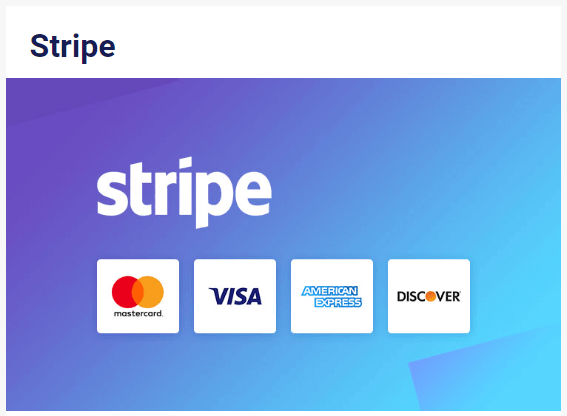
플러그인을 올바르게 설정했으면 다음 단계로 넘어갈 수 있습니다.
2단계: Stripe 애드온 설치 및 활성화
설정이 완료되면 이제 필요한 Everest Forms 애드온을 쉽게 설치할 수 있습니다. 이를 위해 Everest Forms >> Add-ons 로 이동합니다.
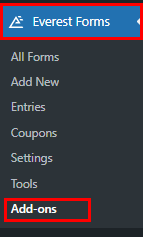
그런 다음 Stripe 애드온을 검색하십시오. 그런 다음 애드온 설치 버튼을 클릭하고 활성화 를 누릅니다.
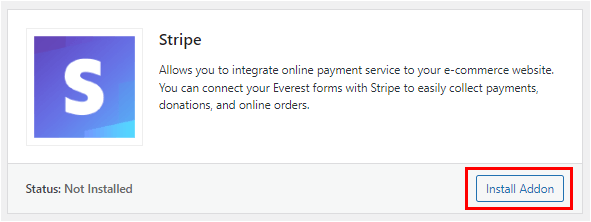
3단계: Stripe와 Everest Forms 통합
이제 Stripe 애드온을 활성화했으므로 Everest Forms와 연결할 차례입니다.
따라서 Stripe 설정을 진행하려면 Stripe 계정의 API 키가 필요합니다. 이를 위해 Stripe 대시보드로 이동하여 개발자 탭 아래의 API 키 페이지를 방문하십시오. 게시 가능 키 와 비밀 키 를 복사합니다.

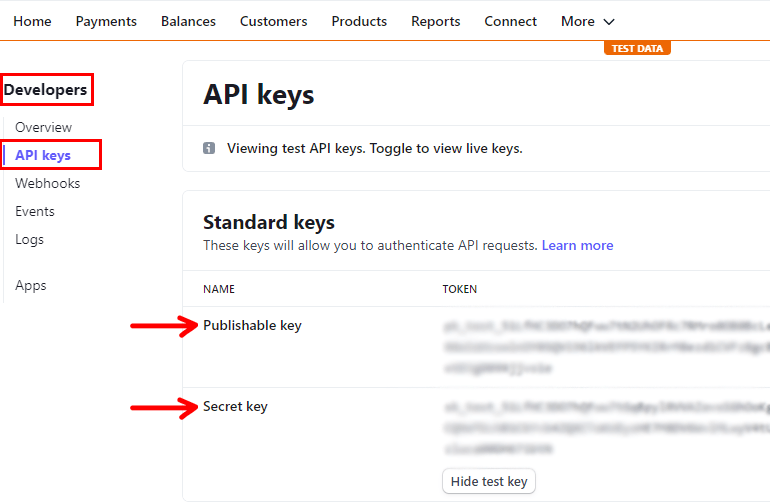
다시 WordPress 대시보드로 돌아갑니다. 그런 다음 Everest Forms >> Settings >> Payments 로 이동하여 해당 필드에 키를 붙여넣습니다.
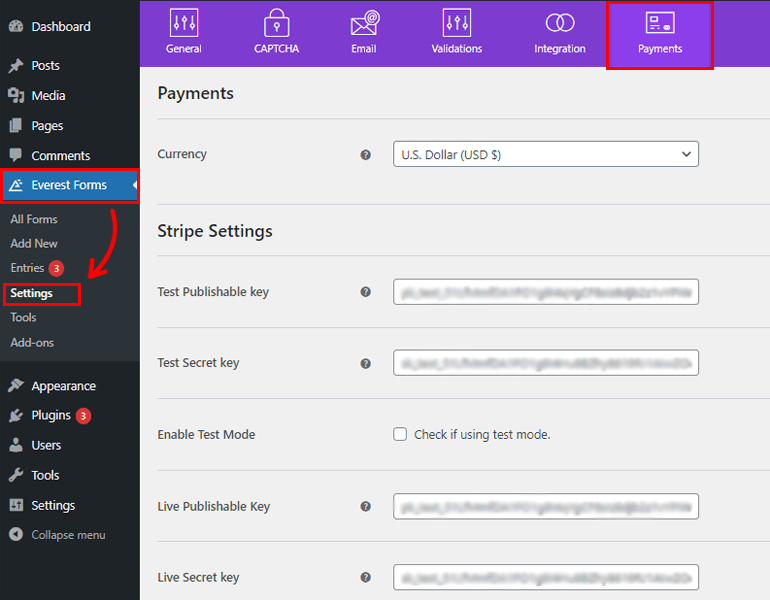
저장 버튼을 눌러 통합을 완료합니다.
자세한 내용이 필요한 경우 Stripe를 사용하여 결제를 수락하는 방법에 대한 기사를 확인하십시오.
4단계: 결제 양식 만들기
Stripe 계정을 Everest Forms와 통합한 후에는 결제 양식이 필요합니다. 처음부터 시작을 클릭하기만 하면 간단한 양식을 만들고 양식을 추가로 사용자 지정할 수 있습니다.
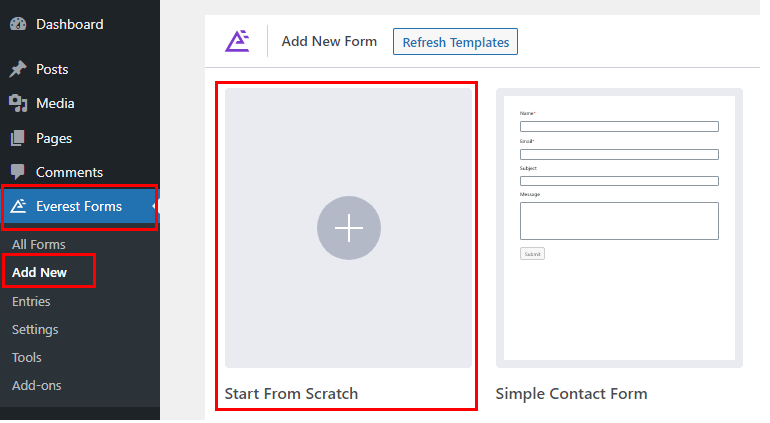
또는 사전 제작된 양식 템플릿을 사용하여 시간을 절약하십시오. 사전 제작된 템플릿을 사용하려면 Everest Forms >> Add New 로 이동하여 원하는 템플릿을 선택하십시오.
여기에서는 처음부터 양식을 만들 것입니다. 결제 양식에 포함되어야 하는 모든 중요한 필드를 포함했습니다. 그러나 필요에 따라 필드를 편집하고 사용자 정의할 수 있습니다.
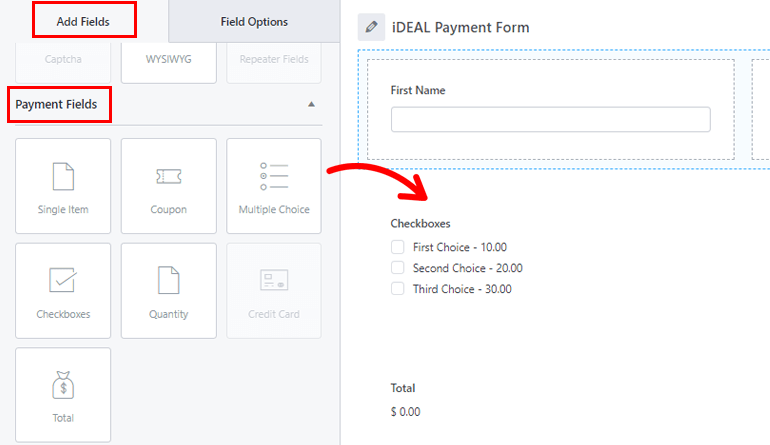
추가 필드를 추가하려면 양식에 끌어다 놓습니다. 양식의 요구 사항에 따라 많은 필드를 추가할 수 있습니다.
iDEAL 결제 양식이 준비되면 변경 사항을 저장 하고 계속 진행하십시오.
5단계: iDEAL 결제 활성화
이제 가장 중요한 부분이 나옵니다. WordPress 양식에서 iDEAL 결제를 수락하려면 iDEAL 결제를 활성화해야 합니다.
따라서 이전에 생성한 결제 양식에 대한 결제 옵션을 엽니다. 이렇게 하면 Paypal 및 Stripe 옵션이 두 개 더 표시됩니다. iDEAL 결제 수단의 경우 Stripe 을 클릭해야 합니다.
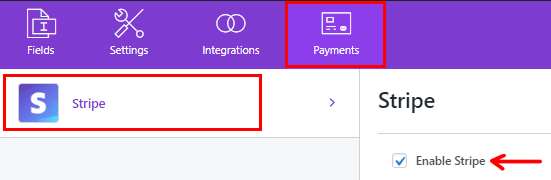
그런 다음 확인란을 선택하여 Stripe을 활성화하십시오. Stripe를 활성화한 직후 더 많은 옵션이 표시되며 iDEAL 결제 활성화 가 그 중 하나입니다.
이전처럼 iDeal 결제 활성화 확인란을 선택하기만 하면 됩니다. iDEAL 결제를 성공적으로 활성화했습니다.

6단계: WordPress 웹사이트에 양식 추가
마지막 단계는 완성된 결제 양식을 웹사이트에 추가하는 것입니다. 그렇게 하려면 Posts/Pages >> Add New 로 이동하십시오.
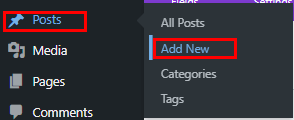
그런 다음 블록 추가(+) 아이콘을 클릭하고 Everest Forms 블록을 검색합니다. 그런 다음 클릭하여 페이지에 추가합니다.
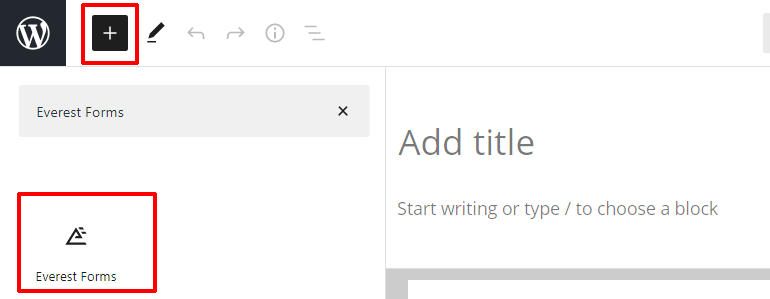
완료되면 드롭다운에서 WordPress iDEAL 결제 양식을 선택합니다.
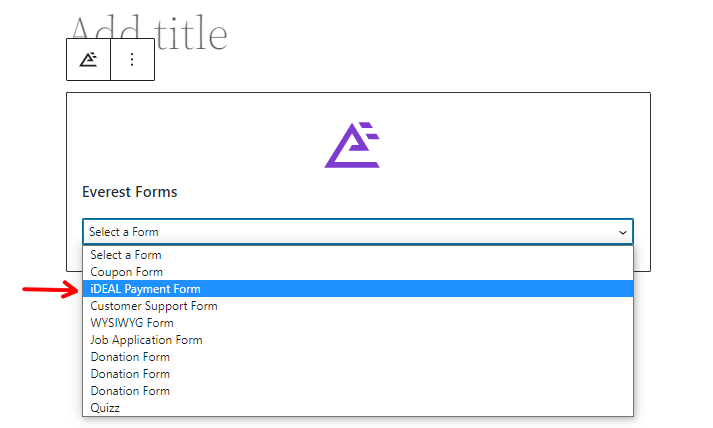
마지막으로 양식 모양이 마음에 들면 상단의 게시 버튼을 누를 수 있습니다. 방문자가 작성할 수 있도록 결제 양식이 성공적으로 게시되었습니다.
그것을 마무리!
이상으로 WordPress 양식으로 iDEAL 결제를 수락하는 방법에 대한 가이드를 마무리했습니다. WordPress 양식에서 iDEAL 결제를 수락하면 네덜란드 고객이 그 자리에서 결제하도록 설득하는 데 도움이 될 수 있습니다.
그리고 당연히 시간에 따라 이동하는 데도 도움이 됩니다. 그렇다면 왜 이 경주에서 뒤쳐질까요? 이 환상적인 기회를 활용하여 비즈니스를 글로벌화하십시오. 특히 Everest Forms와 같은 최고의 양식 작성 도구가 있는 경우에는 더욱 그렇습니다.
잠깐, 이 끌어서 놓기 플러그인으로 할 수 있는 일이 더 있습니다! WordPress 양식에 쿠폰 코드 필드를 추가하고 WordPress 제출물을 PDF로 변환하는 등의 작업을 수행할 수 있습니다.
블로그에서 WordPress 관련 콘텐츠에 대해 자세히 알아볼 수 있습니다. 쉬운 비디오 자습서를 보려면 YouTube 채널을 구독하십시오. 저희 콘텐츠가 마음에 드시면 소셜에서 공유하세요. 트위터와 페이스북에서도 저희에게 연락하실 수 있습니다.
